Калибровка g sensor mitsubishi
Обновлено: 02.07.2024
Mitsubishi Pajero Sport KS - Калибровка датчика положения руля. Ошибки C1506 и C1555

Mitsubishi Pajero Sport KS 2016 года выпуска, приехал к нам из соседнего автосервиса, с неработающими системами ABS (Anti-lock Braking System) и ASC (Active Stability Control).

На панели приборов горели соответствующие индикаторы, говорящие о присутствующих в блоке управления тормозами неисправностях и что нужно подключать компьютер и делать диагностику.
Mitsubishi Pajero Sport KS. Компьютерная диагностика ABS/ASC
В качестве диагностического сканера, для работы с этим автомобилем, мы использовали AVDI (Abrites Vehicle Diagnostic Interface). Подключаемся к автомобилю и соединяемся с ЭБУ ABS/ASC/ASTC/WSS он же ASTC-ECU. Текущими (присутствующими в данный момент) были два кода неисправностей:
- C1506 - Steering angle sensor error (steering wheel sensor malfunction)
- C1555 - Steering angle SNS.out of range


Вот что пишут на счёт этих неисправностей в официальном сервисном мануале.

Условия возникновения кодов неисправностей:
- Когда датчик на рулевом колесе отправляет ненормальный сигнал, ASTC-ECU определяет возникшую неисправность и устанавливает соответствующий код.
- Когда ASTC-ECU обнаруживает отклонение, больше, чем фактический максимальный угол поворота рулевого колеса.
Вероятные причины возникновения кодов неисправностей:
- CAN-шина неисправна.
- Неправильная установка датчика рулевого колеса.
- Не правильная калибровка датчика рулевого колеса.
- Неисправность датчика угла поворота рулевого колеса.
- Неисправность блока управления ASTC-ECU.
Зайдём в текущие данные блока управления ASTC-ECU посмотрим, значение датчика угла поворота руля .

Видим что значение датчика у нас почти 360 градусов, хотя колёса автомобиля стоят в направлении прямолинейного движения. Соответственно если мы будем поворачивать руль влево, то параметр Steering Angle уйдёт далеко за границы допустимого значения.
Кроме того, параметр Steering Angle Offset - разница между нейтральным положением, которое было отправлено в ASTC-ECU до калибровки датчика рулевого колеса, и нейтральным положением после калибровки - также не в норме, должно быть в промежутке от -10 до 10 градусов.
Ниже приведена часть таблицы параметров блока управления ASTC-ECU.

Steering Angle
- Угол поворота рулевого колеса (положительный: при повороте влево, отрицательный: при повороте вправо)
- При условии, что двигатель остановлен, а рулевое колесо находится в нейтральном положении, значение угла поворота рулевого колеса от -6 до 6 градусов.
- При условии, что двигатель запущен, а рулевое колесо поворачивается из крайнего правого положения, в крайнее левое, значение угла поворота рулевого колеса изменяется от -720 до 720 градусов.
Mitsubishi Pajero Sport KS. Калибровка датчика положения руля
В блоке ABS/ASC/ASTC/WSS заходим в Other Functions и выбираем Sensor Calibration.
В открывшемся диалоговом окне выбираем SAS Calibration (Steering Angle Sensor Calibration), нажимаем кнопку Next и на вопрос Execute SAS Calibration (Выполнить калибровку датчика), отвечаем ДА.

В итоге получаем ожидаемый результат: Steering Angle - 0.7 deg, Steering Angle Offset - 0.00 deg.

А вот так выглядит алгоритм калибровки датчика угла поворота рулевого колеса на дилерском приборе M.U.T.-III.

Mitsubishi Pajero Sport KS - Датчик положения руля. Дополнительные материалы
Расположение датчика и электрическая схема
Электросхема подключения датчика к цепям автомобиля стандартная: питание +12В IGN, масса GND и шина обмена данными CAN-LOW и CAN-HIGH.

Расположение, тоже "традиционное" - снимаем рулевое колесо, снимаем шлейф, снимаем датчик. Единственная особенность, в этом автомобиле, датчик угла поворота руля совмещён с блоком подрулевых переключателей и всё вместе это называется Column Switch (integrated with steering wheel sensor).

Элементная база датчика
Для Mitsubishi Pajero Sport KS датчик угла поворота руля изготовила японская компания TOKAi RIKA, их логотип можно наблюдать на плате.



Две микросхемы с маркировкой 343-ZBQ563-0 и логотипом TOKAi RIKA - это датчик угла со встроенным усилителем (по типу KMZ60E), datasheet на них найти не удалось.

Номер платы датчика TOKAi RIKA 17H401-0141.

4274V50 (TLE4274) - регулятор низкого напряжения, преобразует 12В в 5В для питания элементов платы - скачать datasheet.
7259-2GE (TLE7259-2GE) - LIN трансивер, обеспечивает передачу данных между блоком подрулевых переключателей и центральным ЭБУ системы сети связи автомобиля ETACS-ECU. Думаю через эту микросхему проходят данные переключателей - скачать datasheet.
TJA1049 - CAN трансивер, обеспечивает передачу данных между датчиком угла поворота руля и другими блоками шины CAN - скачать datasheet.
4310 1548KM402 L00 - микроконтроллер, который "рулит" всем на этой плате, предположительно Fujitsu. Datasheet не найден.

Как узнать номер датчика и найти его в каталоге запчастей
Как я уже писал выше, датчик угла положения рулевого колеса совмещён с блоком подрулевых переключателей. И этот блок можно диагностировать, вот такие идентификаторы он отдаёт.

Находим строку Hardware Part Number, 8600A581 - это и есть номер детали в каталоге запчастей.


На этом, о датчике угла поворота руля, на Mitsubishi Pajero Sport KS, пока всё.
G sensor в телефоне. Что это?
Любое мобильное устройство на Андроид, комплектуется множеством датчиков. Интересоваться назначением и принципом действия пользователи начинают после появления каких то проблем. Вопросы про G sensor в телефоне что это и для чего нужен, возникают когда сбиваются настройки. Проблемы с датчиком мешают нормальному просмотру фото и видео, и даже интернет-серфингу. Для восстановления нормальной работы понадобится калибровка акселерометра (G сенсора), для которой пользователю достаточно выполнить несколько несложных действий.
Для чего нужен датчик
Наличие встроенного в смартфон акселерометра позволяет мобильному устройству выполнять такие функции:
- Определение количества шагов.
- Управление игрой. Акселерометр пригодится в симуляторах, гонках и шутерах.
- Изменение ориентации экрана в соответствии с полученной G-сенсором информацией.
В каждом мобильном устройстве можно отключить акселерометр для того чтобы изображение не менялось при малейшем повороте экрана. Отключение датчика выполняется в меню быстрых настроек, которое вызывается движением пальца по верхней части экрана смартфона. Здесь требуется выключить работающую по умолчанию функцию «Автоповорот».
Как работает акселерометр
В процессе работы прибор под названием G-сенсор или акселерометр выполняет измерение пространственных координат и определяет разницу между проекциями абсолютного и гравитационного ускорения. С помощью полученной информации система контролирует положение телефона в пространстве. Уровень сигнала может дополнительно повышаться с помощью имеющих высокий уровень линейности усилителей. Их использование делает показания прибора более точными.
Современный акселерометр имеет миниатюрные размеры, а его принципиальная схема выглядит следующим образом:
- К неподвижному основному корпусу датчика прикреплена перегородка с проводниками-отводами.
- Упругие приставки позволяют перегородке перемещаться на определённое расстояние.
- Перемещение расположенных между контактами отводов изменяет напряжённость поля.
- Изменения регистрируются и передаются на обработку программному обеспечению мобильного гаджета.
Работу акселерометра нельзя заменить программным обеспечением. Если такого датчика у смартфона нет, ни одна прошивка не сможет добавить эту опцию. Впрочем, современные мобильные устройства уже давно не выпускают без G-сенсора.
Калибровка акселерометра G sensor
Несмотря на то, что такой датчик есть в каждом мобильном устройстве, вспоминают о его наличии, в основном, только при выходе из строя. Из-за неисправности акселерометра G сенсора нарушается управление в играх – например, при управлении автомобилем не получается правильно поворачивать. Ориентация экрана не изменяется при вращении телефона или такое изменение происходит с заметным опозданием. Всё это означает, что акселерометру нужна калибровка.
На Android
Выполнять калибровку на любом смартфоне с ОС Андроид можно с помощью специализированного программного обеспечения. Инструкция по восстановлению работоспособности датчика включает следующие этапы:
- В магазине Play Market скачивается и устанавливается специальное приложение для калибровки GPS Status & Toolbox.
- Запускается утилита.
- Смартфон помещается на любую ровную поверхность (например, на стол).
- В приложении открывается раздел инструментов (Tools).
- Выбирается пункт калибровки акселерометра.
- После предложения программы положить мобильный гаджет на ровную поверхность нажимается «ОК».
Завершающий этап калибровки – выбор одного из предложенных действий. Пользователь должен нажать на «Откалибровать» и получить устройство с правильно работающим датчиком. Такая калибровка позволяет восстановить работоспособность акселерометра на всех моделях – однако некоторые производители предусмотрели свои методики.
На Xiaomi
Владельцы смартфонов Xiaomi могут выполнять калибровку двумя способами. Первый предполагает использование встроенной функции настройки акселерометра. Найти её можно в параметрах дисплея гаджета. Калибровка выполняется автоматически.
Второй вариант требует от пользователя телефона применить обыкновенный магнит. Обладающим магнитными свойствами материалом (который можно найти на задней части сувениров, предназначенных для размещения на холодильнике) проводят по задней панели мобильного устройства не меньше 2 минут. Между магнитом и крышкой следует положить лист бумаги. После перезапуска смартфона процесс калибровки акселерометра можно считать завершённым.
На Meizu
Для калибровки акселерометра смартфонов Meizu используют то же приложение GPS Status & Toolbox. Однако можно попробовать воспользоваться и другой методикой:
MMCodingWriter forum
. СОХРАНЯЙТЕ ОРИГИНАЛЬНЫЕ КОДИНГИ, ПРИ ИЗМЕНЕНИИ ПЕРЕИМЕНОВЫВАЙТЕ ФАЙЛ.
You can change language to english in list in top right corner.
Процессор 2+ ядер для ELM327/ELS27 и Mini-VCI (желательно Intel Core i3 и выше)
. Все, что вы делаете, вы делаете на свой страх и риск. Никто за ваши действия ответственности не несет, кроме вас самих. Если не уверены в своих действиях, лучше воздержаться от экспериментов.
Все нижеописанное делать при включенном зажигании.
ЕСЛИ ПОСЛЕ ВСЕГО НАПИСАННОГО НИЖЕ ПРОГРАММА НЕ ЗАПУСКАЕТСЯ - ПРОБЛЕМА НЕ В НЕЙ, А В WINDOWS'Е. НЕ ПИШИТЕ МНЕ ОБ ЭТОМ, Я НИЧЕМ ПОМОЧЬ НЕ СМОГУ.
Post by kolyandex » 11 Apr 2020, 07:02
Запись, сохранение кодинга, основы.
Post by kolyandex » 11 Apr 2020, 07:02
Чтение DTC
1. Нажать "Считать"
2. Если есть ошибки, щелкнуть на любую, в окне будет ее описание (если она есть в моей базе, если ничего нет, то пишите, добавлю)
3. Чтобы стереть все ошибки нажать "Стереть"
Есть возможность посмотреть историю ошибок, но этим данным абсолютно доверять не стоит. Кнопка "Считать" в группе истории ошибок.
В дереве будут данные о количестве считываний ошибок, пробег при последнем считывании ошибок и до 10 ошибок с привязкой к пробегу.
Стереть эти ошибки нельзя.
Все ошибки после чтения сохраняются в папку Dtcs. В имени файла вин и дата.
Post by kolyandex » 11 Apr 2020, 07:03
Post by kolyandex » 11 Apr 2020, 07:03
Смена PIN иммо
1. При подключении поставить галочку напротив иммо.
2. Вписать старый пин и новый (родной пин можно подсмотреть по кнопке "?"). Допускаются только шестнадцатеричные цифры (0-9A-F) и только 4 символа. Если введете пин неправильно 5 или более раз, иммо заблокируется на 16 минут.
Post by kolyandex » 11 Apr 2020, 07:03
Сброс адаптаций блока двигателя
1. Внимание! Будут сброшены все калибровочные данные блока управления. (Дроссельная заслонка, датчик детонации, пропуски зажигания, данные хх). Рекомендуется делать это только после чистки дросселя, иначе может быть нестабильная работа двигателя.
2. Нажать кнопку "Сброс калибровок"
Сброс деградации масла CVT
1. Если в значении деградации 0, это значит либо оно уже сброшено, либо коробка не поддерживает эту функцию.
2. Нажать "Сброс ATF"
Post by kolyandex » 11 Apr 2020, 07:04
Запись напоминания о ТО
1. Ввести нужное значение и нажать "Записать". Если будет возникать ошибка, значит функция не включена в ETACS, предварительно ее необходимо включить. (Service reminder schedule table)
Интервал сброса то описан в инструкции по эксплуатации, там все просто
Обнуление
Обнуление можно выполнить при выключенном зажигании или
включенном режиме работы OFF.
1. Окно индикации контроля техобслуживания отображается
при многократном кратковременном нажатии кнопки
переключения в информационном окне.
. Удерживайте кнопку переключения не менее 2 секунд, пока
не появится и не начнет мигать символ гаечного ключа. Если
в течение примерно 10 секунд не будет нажата ни одна кнопка,
на дисплее отобразятся предыдущие показания.
После того как символ начнет мигать, нажмите кнопку
многофункционального дисплея, чтобы вместо « » появилась
надпись «CLEAR». На дисплее будет отображаться количество
месяцев и пробег, оставшиеся до очередного техобслуживания.
Обнуление можно выполнить при выключенном зажигании или
включенном режиме работы OFF.
Post by kolyandex » 11 Apr 2020, 07:05
Нюансы с ELM327
Не рекомендую записывать ETACS A600 и выше через bluetooth
Если адаптер читает двигатель, а с остальными блоками возникают проблемы, значит он поддельный. Ещё такое было с первыми ревизиями els27. Работать они не будут.
Post by kolyandex » 11 Apr 2020, 07:06
Калибровка SAS
0. Выставить руль строго прямо
1. Нажать кнопку "Калибровать SAS"
2. Ждать и ничего не трогать.
3. Если у вас просто ABS (не ESP), но SAS присутствует (например на машинах с AFS), то калибровка будет завершена с ошибкой, ничего страшного, сам SAS откалибруется, просто ABS о нем ничего не знает, а программа будет спрашивать от него ответ.
Адаптация RLS
0. Нажать кнопку "Считать"
1. Если данные появились, нажать кнопку "Адаптация".
Климат
Отображается давление в системе кондиционирования. Вроде как в high pressure valve.
Отображается температура салонного датчика.
Мануал по проверке кондиционера
Post by kolyandex » 11 Apr 2020, 07:09
Возможные LID:
50 ALARM BY THEFT
51 PARAMETER CODING OF IGNITION CONTROL
52 PARAMETER CODING OF REMOTE ENGINE STARTER
53 PARAMETER CODING OF IG KEY ILLUMINATION
54 PARAMETER CODING OF FLASHER TIMER
55 PARAMETER CODING OF FRONT WIPER & WASHER
56 PARAMETER CODING OF REAR WIPER & WASHER
57 PARAMETER CODING OF FOLD MIRROR
58 PARAMETER CODING OF EXTERIOR LIGHT
59 PARAMETER CODING OF INTERIOR LIGHT
5B PARAMETER CODING OF HEAD LAMP AUTO CUT OFF
5D PARAMETER CODING OF DOOR LOCK
5E PARAMETER CODING OF GATE/TRUNK OPENER
5F PARAMTER CODING OF SECURITY ALARM
60 PARAMETER CODING OF POWER WINDOW
61 PARAMETER CODING OF SW/SENSOR INPUT/OUTPUT
62 PARAMETER CODING OF DIAGNOSTIC
63 PARAMETER CODING OF HEAD LAMP
Далее нумерация байт начинается с 0, то есть байт 03 в посылке 3B5403081032 будет вторым! (байт это пара из цифр/букв)
То, что удалось проверить у себя:
51 - задержка отключения зажигания после перевода ключа в положение ACC - второй байт, единица в байте (фактор) = 10мс (от 0 до FF)
53 - задержка отключения подсветки замка зажигания - второй байт, от 0 до 120.
54 - количество моргания комфортного поворотника - второй байт. (пример: 3B5403081032 - 3 моргания, 3B5405081032 - 5 мыргов)
59 - настройка салонного света. Второй байт - задержка затухания, фактор 0.1 секунда, от 0 до 25.5. Третий байт % яркости от 0 до 100.
5D - настройка дверных замков. Девятый байт - скорость, при которой закроется ЦЗ, если опция включена. Второй байт - время, которое работают моторы замков, фактор 10 мс, от 0 до 1000. Третий байт - задержка перед началом работы замков после нажатия кнопки, аналогично с предыдущим.
Все значения шестнадцатиричные, то есть символы 99 в отправке будут не теми 99, что вы видите, а числом 153.
Что такое акселерометр на смартфоне и как его откалибровать
Любой современный смартфон или планшет имеет множество встроенных устройств и датчиков. О большинстве из них пользователь может даже не догадываться. Однако все они нужны для работы различных приложений.

Один из таких встроенных датчиков называется G-Sensor – он же акселерометр. Его наличие нигде не видно явно, однако используется он постоянно. Неправильная его работа может вызвать странную работу гаджета, а неопытные пользователи могут даже решить, что он сломался. Давайте разберёмся, для чего он нужен и что можно сделать в случае неполадок, связанных с этим устройством.
Для чего нужен датчик
Без акселерометра смартфоны не были бы такими удобными и были бы похожи на сенсорные мобильники, которые появились более 10 лет назад. У них не было некоторых функций, к которым мы все уже привыкли, и они стали возможны именно благодаря G-сенсору.
Так как основное назначение этого датчика – определение положения гаджета в пространстве, то это позволило реализовать функцию поворота. Она срабатывает при повороте смартфона, и экран автоматически переворачивается. Это настолько удобная и естественная функция при фото- и видеосъёмке или при просмотре видео, что воспринимается, как естественная. Однако ей мы обязаны именно акселерометру.
На основе этого датчика работают популярные приложения – шагомеры, которыми пользуются многие. Также он используется в различных играх самых разных жанров – например, с его помощью реализуется управление в гоночных симуляторах путём поворота смартфона.

Как работает акселерометр
Это устройство контролирует положение гаджета в пространстве. Его действие основано на земной гравитации, а показания считываются благодаря изменению положения подвижных контактов при изменении положения датчика.
Устройство этого датчика несложное. Внутри корпуса имеется подвижная перегородка, перемещения которой ограничены упругими контактами. При смещении этой перегородки под действием гравитации в любом направлении происходит изменение напряжения между её контактами и подвижными. Анализируя данные этих контактов, можно узнать, в каком положении находится датчик в любой момент времени.
Конечно, датчик этот крохотный и изменения, которые в нём происходят, очень малы. Поэтому используются усилители, которые превращают малые колебания в достаточно большие. Это значительно повышает точность измерений и позволяет более точно узнать положение датчика.
Всё остальное – дело программистов, которые на основе показаний акселерометра внедряют разные полезные функции в операционную систему или в приложения.
Акселерометр можно в любой момент выключить. Для этого под верхней шторкой Android есть функция «Автоповорот», которая по умолчанию включена. Но иногда она может мешать, например, при чтении книги, и её можно легко отключить, а потом также легко включить.
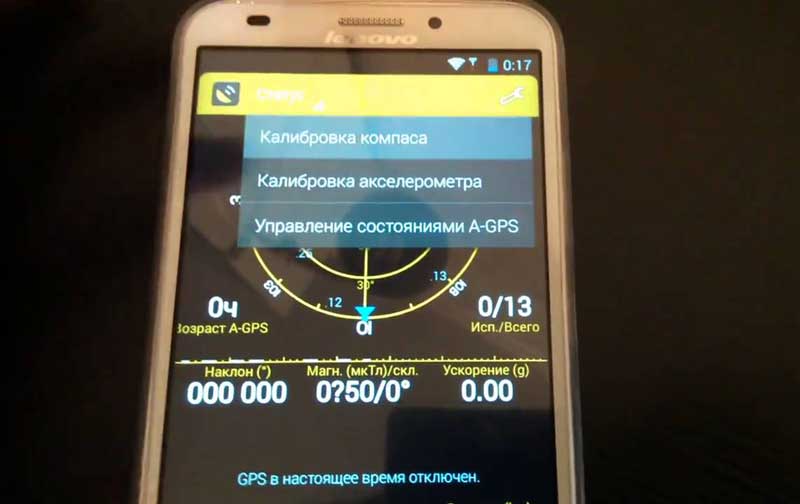
Калибровка акселерометра G-Sensor
Иногда бывает, что поворот экрана или другие приложения, использующие акселерометр, начинают вести себя неправильно. Например, экран не переворачивается при наклоне, управление в играх не срабатывает…
Так бывает, если данные с датчика неправильно обрабатываются. Ломаться в нём практически нечему, так что это обычно чисто программная проблема.
Решается она также программно – просто системе нужно указать, какие данные даёт акселерометр в ровном, горизонтальном положении. Это будет использоваться, как точка отсчёта, нулевой уровень, и в дальнейшем расчёт положения происходит нормально.
В смартфонах Xiaomi есть встроенная возможность калибровки. Она находится в настройках дисплея. Никакое приложение при этом скачивать не нужно.
Вот таким нехитрым способом можно очень быстро настроить гироскоп – акселерометр на Android. Напишите в комментариях, встречались ли вам проблемы с этим датчиком, как они проявлялись и как вы решили эту проблему. Кому-нибудь из читателей наверняка пригодится ваш опыт.
Если в видеорегистраторе присутствует G-сенсор, что это значит и как его правильно настроить

Первоначально такие сенсоры использовались для переворота картинки на дисплее в зависимости от положения гаджета (горизонтальное, вертикальное). Иначе они именуются акселерометры. Затем G-сенсоры адаптировали к играм, увеличив чувствительность к поворотам на различные углы. G-сенсор, применяемый в видеорегистраторах, имеет отличный от других устройств алгоритм работы.
Используемый в видеорегистраторе G-сенсор: что это такое и зачем он нужен
Основное назначение G-сенсора в видеорегистраторе – реагировать на изменение динамики движения автомобиля. Так как автомобиль движется в трехмерном пространстве, то датчик выполнен таким образом, что реагирует на динамику движения в 3D режиме.
Если быть предельно точным, то датчик работает в четырех измерениях (4D), так как одновременно с данными по изменению динамики движения в трех осях, он фиксирует временные данные.
Иногда G-сенсор именуют датчиком удара подобно аналогичным устройствам в автосигнализациях. Это не совсем правильно, так как для датчика видеорегистратора более важной информацией является ускорение при движении транспортного средства, а не абсолютное положение автомобиля и механические воздействия на корпус, как в датчиках наклона/удара охранных устройств.
Сигнал, формируемый датчиком, передается микропроцессору управления режимами видеорегистратора и служит для:
- определения и фиксации времени столкновения или других ситуаций резкого изменения динамики движения автомобиля;
- передачи сигналов управления для переноса видеозаписи в «нестираемую» папку памяти регистратора (часто такая папка именуется Sobitie или, как нетрудно догадаться, Событие);
- экстренного включения видеозаписи, если она не активирована в текущем режиме работы видеорегистратора;
- регистрации траектории движения автомобиля (в некоторых дорогих моделях устройств).
Принцип работы и технологическое исполнение G-sensor
В настоящее время используются два основных типа G-датчиков: пьезоэлектрические и магниторезистивные.
Принцип работы пьезоэлектрических датчиков состоит в формировании электродвижущей силы (ЭДС) при изменении геометрических размеров пьезоэлемента. Инерционный элемент (микрошарик определенной массы) расположен на трехмерной пьезоподвеске. Во время ускорения по одной или нескольким осям соответствующие пьезоэлементы формируют электрический сигнал, который после обработки аналого-цифровой схемой передается на выход G-сенсора.
В магнитоэлектрических датчиках в качестве инерционного элемента используется магнит. Регистрацию перемещения осуществляют магниторезистивные датчики, которые при варьировании магнитного поля изменяют сопротивление.
Технологически G-сенсоры исполнены в виде гибридного чипа с небольшим количеством выводов.

Как настроить
К основным характеристикам G-сенсоров относятся их функциональные возможности, а именно:
- регулировки чувствительности датчиков;
- возможность установки временных интервалов сохраняемой «нестираемой» записи.
Регулировка чувствительности датчиков предусмотрена в основном меню видеорегистратора. Она возможна по цифровой шкале либо количеством полосок (обычно в пределах от 1 до 10), и по уровням срабатывания 2g/4g/6g/8g. Во многих регистраторах уровень 6g отсутствует.
Уровень срабатывания 2g является наиболее чувствительным. Что это означает. Видеорегистратор будет давать сигнал на перенос в папку «Событие» даже незначительных изменений динамики движения автомобиля, связанных с:
- попаданием авто в мелкие ямки, неровности дорожного покрытия;
- небольшими воздействиями на кузов автомобиля;
- резким стартом и торможением авто;
- крутыми маневрами.
Если чувствительность G-сенсора будет высокой, в нестираемую память будут записываться ненужные события, она быстро заполнится. Может наступить такой момент, когда для записи момента ДТП просто не хватит памяти: она к тому времени будет захламлена ненужной информацией.
Нестираемую папку также можно очистить, подключив видеорегистратор к компьютеру либо вручную с помощью органов управления на регистраторе, но для этого требуется определенное время.
Установка временных интервалов обычно предусматривает настройки времени нестираемой памяти до и после события 10, 20, 30 и 60 секунд. В большинстве случаев с целью экономии места на носителе достаточно 30-ти секунд для объективного и полного отображения информации о дорожной ситуации в чрезвычайном случае.
Для того, чтобы настроить G-сенсор, необходимо зайти в меню настроек видеорегистратора.

Далее перейти к настройкам G-сенсора.
Решение проблемы уменьшения чувствительности G-сенсора при отсутствии регулировок в меню
Некоторые водители в целях экономии (или недостаточной осведомленности) приобретают видеорегистраторы, в которых отсутствуют регулировки чувствительности G-датчиков. Они начинают быстро заполнять неперезаписываемую область памяти незначительными событиями, в конце концов последующая запись становится невозможной.
В случаях, когда регистратор используется во время движения на неидеальных российских автодорогах, да еще с агрессивным стилем вождения, практически все записи автоматически переносятся в разряд Событий. Нестираемая память может заполниться за пару часов. Что можно в таких случаях предпринять?
Самый простой способ устранения проблемы – создать мягкую подвеску для видеорегистратора. Это можно сделать при помощи амортизации подвески или специального чехла с «подушкой» для видеорегистратора. Таким образом, можно уменьшить чувствительность в два-четыре раза. Иногда хватает.
Совсем отчаявшиеся владельцы нерегулируемых G-сенсоров применяют кардинальные меры: выпаивают их из платы. Правда, не совсем понятно, зачем тогда нужен видеорегистратор вообще.
Общие рекомендации
Приобретая видеорегистратор, следует проверить возможности функциональных настроек G-сенсора.
При настройке чувствительности сенсора следует руководствоваться состоянием дорожного покрытия в местах предполагаемой эксплуатации автомобиля и стилем вождения.
Необходимо отрегулировать чувствительность G-датчика, чтобы он включал «нестираемый режим» при «щелчке» по корпусу видеорегистратора — это очень пригодится при «разборках» в случае, если автомобиль станет участником ДТП.
Настройка дисплея и акселерометра планшета


Резистивные сенсоры дисплеев
Резистивные сенсорные экраны появились первыми, и ранее были наиболее широко распространены. Они до сих пор применяются в некоторых телефонах и планшетах, а также в подавляющем большинстве автомобильных навигаторов. Сейчас немного теории, чтобы вы имели представление, что это за резистивные дисплеи. Постарайтесь не уснуть во время чтения.
Устройство такого экрана очень простое – две пластины, твердая стеклянная или пластиковая и гибкая пластиковая, покрытые токопроводящим слоем и разделенные точечными микроизоляторами. При нажатии на гибкую пластиковую пластину она прогибается, и в определенной точке экрана происходит замыкание между пластинами. Контроллер сенсора измеряет сопротивление пластин до этой точки и определяет координаты нажатия. У такого типа сенсора есть несколько недостатков: низкое светопропускание, недолговечность, сенсор реагирует именно на нажатие, а не на касание (поэтому управлять можно обычным стилусом или любым другим достаточно твердым предметом, например спичкой), невозможность определить несколько одновременных нажатий, а также из-за особенностей производства параметры пластин для каждого сенсора могут немного различаться, что вызывает неточности в управлении.
Для настройки контроллера такого сенсора требуется калибровка. Обычно эта функция находится в настройках дисплея, называется калибровка сенсора или параметры сенсорного экрана (может называться по-другому, но смысл такой же). Поскольку у меня емкостный экран, у меня нет таких настроек, и я не могу сделать скрин.
После запуска калибровки программа настройки попросит несколько раз нажать в определенных точках экрана и запомнит настройки. После этого показания сенсора будут корректироваться в соответствии с этими настройками, что обеспечит точное определение места нажатия.
Емкостные сенсоры
Существуют два основных типа таких сенсоров: поверхностно-емкостные и проекционно-емкостные. Первые устроены довольно просто: по углам токопроводящей пластины сенсора подается переменное напряжение, и проверяются токи утечки, вызванные внесением посторонней емкости (например, от пальца). По соотношению токов для каждого угла можно установить точку касания. На обычный стилус или руку в перчатке эти сенсоры не реагируют. Такие сенсоры встречаются довольно редко, не поддерживают несколько одновременных касаний, и также требуют калибровки. Калибровка производится как и для резистивного сенсора.
Проекционно-емкостные сенсоры, самые распространенные сегодня, имеют сложную многослойную конструкцию, состоящую из матрицы отдельных датчиков, объединенных в прямоугольную структуру. Можно контролировать несколько одновременных касаний (мультитач). Такой сенсор иногда выполняют сразу на стекле экрана, что уменьшает искажения (нет воздушной прослойки между экраном и сенсором). Контроллер чаще всего конструктивно объединен с самим сенсором, параметры которого ему известны и не требует калибровки. Во многих моделях планшетов и редко в телефонах контроллер находится на основной плате устройства. С телефонами проблем чаще всего не возникает, а в планшетах бывает, что одна и та же основная плата используется для экранов разной диагонали, и параметры сенсора могут различаться.
Обычно настройка не требуется, но иногда после прошивки или программных сбоев контроллер бывает нужно откалибровать. Это можно сделать через инженерное меню (нужно выяснить, как туда попасть конкретно для вашей модели) или с помощью специальных программ, например TouchScreen Tune (она есть в Google Play Market). Иногда емкостной сенсор может некорректно работать при зарядке от помех неоригинального зарядного устройства. Тут калибровать ничего не нужно – зарядное летит в мусоропровод.

Калибровка акселерометра (G-sensor)
Этот сенсор также называют гиродатчик или акселерометр, применяется для определения положения устройства в пространстве. G-sensor рассчитывает скорости и углы поворота устройства. Простейший пример использования – функция «автоповорот» в Android и управление играми путем наклона или поворота телефона (планшета). Пульты типа «Air mouse» также используют этот датчик. Калибровка акселерометра обычно не требуется, во многих играх и программах есть возможность подстройки. Другое дело, если после «кривой» прошивки акселерометр не работает вовсе или его трудно нормально настроить. Тут вам поможет инженерное меню, там можно протестировать и откалибровать G-sensor, либо установите нормальную прошивку.
Короткое видео по калибровке сенсора G (акселерометра) на примере китайского планшета
В общем, сначала найдите причину, почему ваш дисплей неадекватно себя ведет. Не спешите калибровать, вначале во всем разберитесь. Возможно, вы делитесь обедом со своим планшетом, так что на экране остаются жирные пятна или следы от варенья. Аккуратно избавьтесь от них. Бывает такое, что человек случайно прикасается к дисплею пальцем той руки, которой держит планшет, и сенсор срабатывает. Просто держите его по-другому.
Если вздумаете использовать инженерное меню, хорошенько изучите, что к чему, найдите информацию конкретно по вашей модели. Я вот начал клацать, до конца не разобравшись, и пришлось перепрошивать девайс. Так что все детально все изучайте. Как пользоваться программой для калибровки, прочитайте на самом Гугл Плей Маркете.
По примеру Понтия Пилата, я омываю свои пальцы, которыми печатал эту статью, и заявляю, что вся ответственность в случаи утери данных или программного сбоя полностью лежит на вашей совести.
Калибровка дисплея в Android: когда она нужна и как ее сделать?

Экран мобильного устройства плохо реагирует на нажатия? Если нет других причин, следует выполнить калибровку дисплея Android. Подскажем несколько способов.

Если экран Android-устройства неверно или слишком долго реагирует на нажатия без видимых причин, возможно, причина в сбившихся настройках сенсора. В этом случае поможет калибровка дисплея в Android.
Когда нужна калибровка экрана Android?
Чистая ОС Android, вообще-то, не включает в себя функции калибровки экрана. Google придерживается позиции, что дисплеи устройств на базе ее системы калибровать не нужно. В любом случае, перед тем как трогать сенсор, следует убедиться в том, что:
- Дисплей не грязный. Загрязнения, жир или влажность могут влиять на точность сенсора. Почистите экран смартфона и посмотрите, не изменилась реакция на нажатия.
- Защитная пленка не мешает. Если вы используете слишком плотную, грязную или поцарапанную пленку, возможно, дело в ней. Замените пленку и убедитесь, что она правильно наклеена.
- Система не перегружена. Если у вас открыто много приложений, дисплей может начать медленно реагировать на нажатия. Перезагрузите устройство или сбросьте кэш и посмотрите, не изменилась ли ситуация.
- Во внутренней памяти достаточно места. Часто система начинает плохо откликаться на команды с экрана, когда забита внутренняя память. Попробуйте переместить данные и приложения на SD-карту.

Если ни одной из этих причин не наблюдается, вероятно, вам нужна калибровка сенсора Android. Кроме того, обязательно выполнять калибровку дисплея после замены.
Способ, которым можно откалибровать устройство Android, зависит от того, какие возможности для этого предоставляет производитель вашего гаджета. Как правило, это пункт в настройках экрана или специальное инженерное меню.
Калибровка экрана Android через настройки
Ряд производителей встраивает утилиты для калибровки экрана прямо в настройки Android. Откройте приложение Настройки и перейдите в пункт Дисплей или Экран. Если в нем присутствует подпункт Калибровка экрана (или что-то похожее), значит, производитель встроил в систему соответствующую утилиту.
Откройте ее и следуйте инструкциям. Как правило, для калибровки сенсора Android большинство утилит предлагает нажимать на точки в разных местах дисплея.

Если такого пункта у вас в настройках нет, смотрите далее.
Калибровка дисплея Android через инженерное меню
Большинство популярных моделей Android-устройств включают в себя специальное инженерное меню для тонкой настройки «железа». Для того чтобы вызвать его, нужно набрать особый код на клавиатуре набора номера. Вот коды для самых известных производителей:
Набрали? Открылось? Откройте вкладку Hardware Testing и выберите пункт Sensor > Sensor Calibration. В открывшейся утилите нажмите на кнопку Clear calibration, чтобы сбросить настройки калибровки тачскрина Android. После этого нажмите на кнопку Do Calibration (20% tolerance).
Если инженерное меню не открывается, или вы не нашли код для его открытия, читайте дальше.
Калибровка тачскрина Android через приложение

Для устройств, которые не имеют встроенных средств калибровки экрана, существуют специальные приложения. В Google Play их очень много. Порекомендуем два:
Калибровка сенсорных датчиков Андроид
Современное мобильное устройство оснащено тачскрином, акселерометром и другими сенсорами, существенно увеличивающими функциональность, комфортность и привлекательность использования аппаратных и программных инструментов операционной системы Андроид. Эти чувствительные к настройке элементы требуют точной регулировки или привязки к пользовательской системе координат, иначе девайс будет работать некорректно. Время от времени приходится настраивать датчики нажатия, приближения, яркости, GPS, аккумулятор и прочее. Пользователь должен знать, как откалибровать сенсор на Андроиде.
Калибровка дисплея

Калибровкой экрана называют регулировку датчика нажатия с целью обеспечения правильного прохождения команд. Сенсор должен реагировать на прикосновения пальца четко и быстро. Однако качество работы может со временем снижаться, и когда это становится ощутимо, рекомендуется калибровка. Процедура довольно проста и следует проводить ее:
- регулярно — один раз в 2-3 месяца;
- обязательно — после наклейки защитной пленки, при попадании влаги внутрь и замены дисплея.
Когда и зачем нужна калибровка экрана
Пользователь практически не задумывается о калибровке экрана до того, пока работа с устройством становится некомфортной. Необходимость в калибровке определить довольно просто. Так, если сбился сенсор на Андроиде, требуются более сильные нажатия на экран и кнопки клавиатуры.
Также отдельные области экрана могут по-разному реагировать на нажатия. Когда клавиатура выдает вместо одной буквы соседнюю, это тоже признак необходимости в калибровке. Такая проблема замедляет работу с девайсом и порой вызывает раздражение.
Даже незначительные повреждения могут привести к сбою в работе сенсора, и экран не будет откликаться с прежней скоростью.
В этом случае нужно удалить с дисплея пленку и проверить чувствительность к нажатиям, правильность и удобство клавиатурного ввода.
Калибровка сенсора: подробный инструктаж
- С использованием специального софта.
- Вручную с помощью инструментов Андроид.
Стоит сказать, что все смартфоны и планшеты на этой ОС имеют практически идентичный алгоритм калибровки. К тому же датчики в последнее время становятся надежнее и неприхотливее к условиям эксплуатации: если раньше были широко распространены резистивные, то сегодня используются только емкостные, отличающиеся более высоким качеством и надежностью.
Настройка вручную
Прежде чем самостоятельно приступить к процедуре, стоит выяснить, где находится калибровка экрана, а именно в каком разделе настроек можно найти функцию, отвечающую за этот процесс. Как правило, далеко не каждый смартфон и планшет имеет открытую функцию для калибровки экрана. Более того, самостоятельно вручную в домашних условиях это сделать практически невозможно.
На некоторых устройствах калибровка экрана доступна в меню раздела «Экран» или «Дисплей». Если в девайсе она присутствует, чтобы настроить сенсор, нужно сделать следующее:

- Открыть «Настройки».
- Войти в раздел «Дисплей», «Экран» или «Настройка телефона» в зависимости от модели.
- Положить гаджет на ровную горизонтальную поверхность.
- Выбрать пункт «Калибровка» и активировать процесс.
- В нескольких областях дисплея появятся точки или крестики, на которые следует нажимать точно по центру и с усилием, которое хотите, чтобы сенсор «запомнил».

Затем необходимо перезагрузить гаджет и убедиться в функциональности и правильности ввода и реакции на нажатия экрана. Если в настройках такой опции нет, тогда применяется калибровка дисплея Андроид-устройства через инженерное меню.

Это особый режим, в котором смартфон или планшет способен принимать специальные команды для тонкой настройки. Если вход в меню не заблокирован производителем, он почти идентичен для большинства устройств, хотя комбинации клавиш могут несущественно различаться. Необходимая информация есть в инструкции или на сайте производителя. Следует учитывать, что это вариант подходит для продвинутых пользователей.
Использование специальных программ
Когда функция калибровки в девайсе отсутствует, а связываться с инженерным меню не хочется, можно попытаться воспользоваться специальным софтом. Выбор бесплатных приложений в официальном магазине Google Play осложнен лишь их невероятным количеством. Однако максимум, на что они способны — показать состояние дисплея и отобразить количество нажатий.
При этом есть программы, способные легко провести тест цвета экрана для Андроид устройства и многое другое, но для этого нужен root-доступ. В любом случае рекомендуется до скачивания почитать отзывы, обратить внимание на рейтинг и поинтересоваться последними обновлениями приложения. Если утилита давно не поддерживается разработчиком, она вряд ли оправдает ожидания.
Установка подобного программного обеспечения ничем особенным не отличается, как и порядок действий, описанных в прилагаемой пошаговой инструкции. Некоторые приложения требуют рут-права, которые можно получить с помощью ПК.
Обращение в сервис
Это крайняя мера, которая чаще нужна при механических повреждениях дисплея или попадании гаджета в воду. Если самостоятельно отрегулировать сенсор не получилось, вам помогут профессионалы. Они же и поменяют его при необходимости.
Настройка G-сенсора
Акселерометр, или измеритель ускорения (перегрузки) при перемещении девайса, отвечает за функциональность сразу нескольких важных приложений. Так, без него невозможна работа шагомера, функции поворота экрана и даже GPS в режиме офлайн. А любителям игр без такой функции гаджет становится ненужным, поэтому настройка g сенсора на Андроид после замены дисплея обязательна.
Однако не всегда проблемы появляются после поломок, требующих ремонта.
Порой функциональность G-сенсора оставляет желать лучшего из-за программных сбоев, и в таких случаях владелец может самостоятельно попытаться разобраться с проблемой.

С помощью программы GPS Status&Toolbox
С этой утилитой проверка данных сенсора и GPS, позиции и силы спутникового сигнала, скорости и ускорения движения, высоты нахождения и статуса батареи перестала быть проблемой. Эта почти универсальная программа для проверки сенсора на Андроид, хотя поддерживается лишь с четвертой версии ОС.
GPS Status&Toolbox — бесплатное приложение, которое при этом имеет гибкий инструментарий, включающий магнитный компас, возможность поделиться местоположением, выровнять и установить метки, а также быстро сбросить и закачать A-GPS данные для оперативного исправления показаний.
Чтобы сделать калибровку акселерометра и гироскопа планшета или смартфона с помощью этого ПО, нужно:
После окончания процедуры рекомендуется перезагрузить устройство, чтобы новые настройки вступили в силу.
При помощи Engineering Menu
Стоит уточнить, что способ подходит для устройств на базе процессоров MTK. На всех остальных моделях инженерное меню не поддерживается. В нормальных условиях при рабочем девайсе калибровка акселерометра требуется редко.
Калибровка завершена, остается найти и выбрать пункт «Reboot» и подтвердить перезагрузку кнопкой питания.
Почему сенсор срабатывает произвольно и что делать
Обычно такое явление характерно для устройства, побывавшего в воде. Если хорошо просушить девайс, дефект может исчезнуть.
Если самопроизвольное срабатывание тачскрина отмечается при нагреве девайса, стал быстрее отходить шлейф сенсора, а это означает, что его нужно заменить.
Если существенного нагрева не наблюдается, можно сначала сделать сброс до заводских настроек или обновить прошивку. В любом случае диагностика не помешает, поэтому стоит обратиться к специалистам.
Как проверить и настроить параметры чувствительности
Нередко пользователям необходимо уменьшить или увеличить чувствительность сенсора. Собственно, основной смысл калибровки в этом и заключается, и дисплей после процедуры начинает работать корректно.
Когда владелец хочет нажимать на экран с удобным для себя усилием, то может изменить параметры чувствительности тачскрина в настройках гаджета. Для этого сделайте следующее:
- Войдите в настройки.
- Откройте раздел «Параметры».
- Затем перейдите в «Специальные возможности» и выберете пункт «Чувствительность экрана», где установите галочку рядом с одним из вариантов.
К сожалению, такой способ доступен не для всех версий ОС. Например, повысить чувствительность сенсорного экрана на Андроид 2.2 без сторонних программ не получится.
Читайте также:

